ACDsee пакетная обработка фотографий
В данной статье мы рассмотрим пакетную обработку отсканированных книг, в нашей ситуации это будет обрезка (кадрирование), при помощи программы ACDSee Pro 10.

Какие изменения чаще всего проводят с фотографиями?
Кадрирование, изменение размера, баланс белого, исправление погрешностей сделанных при фотографировании, или сканировании.
Когда рутина из нескольких десятков и сотен обработанных изображений достанет Вас, возникает мысль об автоматизации процесса обработки.
Вот тут и придет Вам на помощь – пакетная обработка изображений.
Существует множество программа для пакетной обработки фотографий. Каждая имеет свои плюсы и минусы.
Мы не будем рассуждать на тему, какая программа лучше, работает бесплатно, или быстрее. Мы покажем как осуществить пакетную обработку фотографий, при помощи ACDSee Pro 10, на примере групповой обрезки фотографий.
Наша задача:
1. Обрезать от сканированные страницы книги и откорректировать уровни цвета при необходимости.
Исходные данные:
Имеется от сканированная книга в формате .JPG либо .TIF с нумерацией страниц 1, 2, 3, 4, 5 и т.д.
Подготовка файлов для пакетной обработки
Порядок действий:
1. Создадим копию всех файлов которые необходимо отредактировать. На случай, если что-то пойдет не так!
2. Переместим в разные директории файлы с четными и нечетными наименованиями.
Для сортировки и перемещения файлов воспользуемся файловым менеджером "Total Commander" и его возможностью выделять файлов по маске.
(Напомним для тех кто забыл - F6 перемещение файлов, F5 копирование файлов)
Маска для выделения нечетных файлов выглядит так:
*1.*;*3.*;*5.*;*7.*;*9.*Открываем Total Commander и перейдем в директорию с файлами левым окном.
Выделение -> Выделить группу ->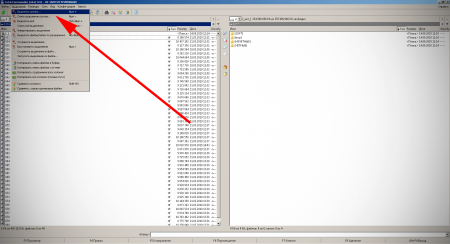
Вставляем маску и нажимаем Enter или ОК.
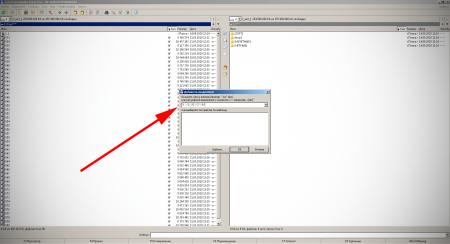
Правым окно Total Commander-а заходим в папку "НЕЧЕТНЫЕ", клавишей "TAB" на клавиатуре, переходим в левое окно и нажимаете F6 (для перемещения файлов).
Оставшиеся четные файлы, выделяем комбинациею "CTL + A" и перемещаем в папку "ЧЕТНЫЕ".
Таким нехитрым образом, мы разделили правую и левую части от сканированного документа.
Теперь осталось создать "заготовку" (шаблон) для пакетно обработки и запустить обработку.
Создание заготовки в ACDSee Pro 10
Для создания "заготовки" (шаблона) для пакетной обработки фотографий, открываем любой файл из папки "НЕЧЕТНЫЕ".
В правом верхнем углу выбираем "Режим коррекции"
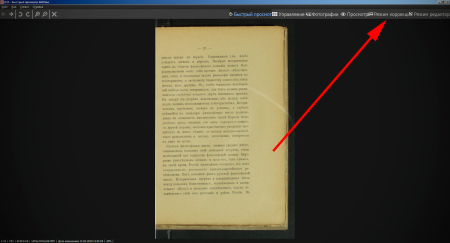
Далее в левом верхнем углу выбираем "Геометрия"
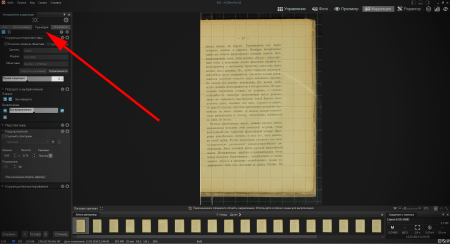
Ниже выбираем Кадрирование.
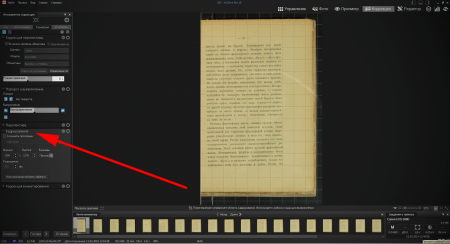
Выделяем область кадрирования (обрезки).
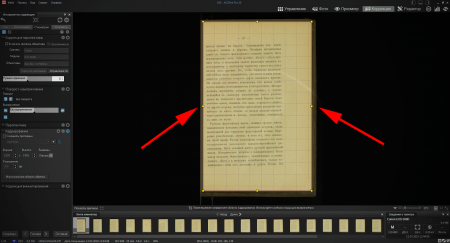
После чего нажимаем на шестеренку и выбираем "Сохранить заготовку".

В ситуации показанной на примере, все нечетные страницы правые. Впишем буку "R" в окошке "Введите имя вашей заготовки" и поставьте чекбасик
"Обрезка" (думаю что это недочеты русификации, кадрирование и обрезка).
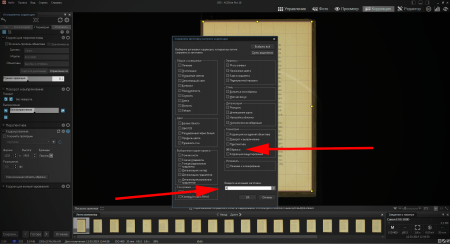
Нажмите Ок, для сохранения заготовки.
Пакетная обработка с использованием заготовки
После того как вы создали заготовку (шаблон для пакетной обработки), можно переходить к пакетной обработке нечетных файлов.
Для этого, в правом верхнем углу нажимаем на пункт меню "Управление". Нажимаем "Не сохранять изменения".
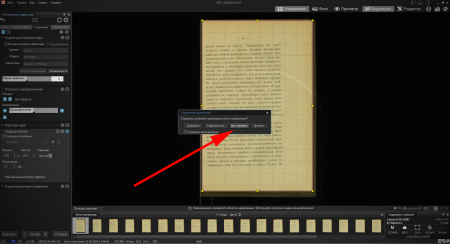
Перейдя в раздел управление, выделите все файлы комбинацией "CTL + A"
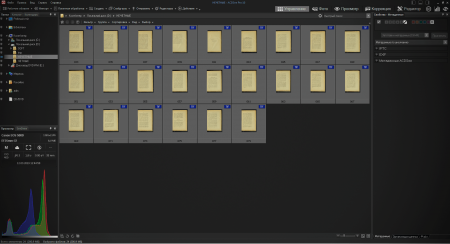
и выберете пункт меню "Пакетная обработка" -> "Пакетная коррекция"
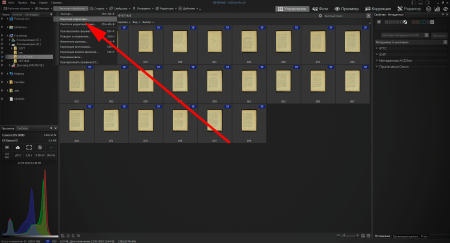
Далее выбираете имя заготовки которую сделали ранее для нечётных файлов, в нашем случае это "r" и нажимаем "Коррекция".
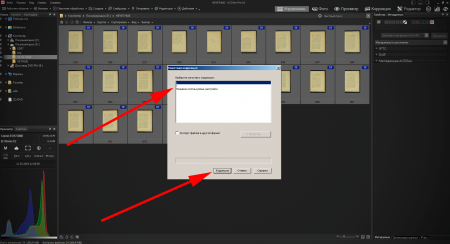
Далее вы сможете созерцать процесс пакетной обработки. Выглядит это так.
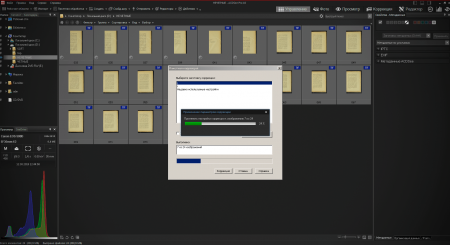
После окончания обработки всех файлов с нечётными именами.
Вам останется лишь проверить правильность обрезки всех картинок визуально просмотрев их.
После чего можно создать заготовку для четных файлов из
запустить пакетную обработку для них.
Некоторые функции, на память:
В данной статье мы рассмотрим пакетную обработку отсканированных книг, в нашей ситуации это будет обрезка (кадрирование), при помощи программы ACDSee Pro 10.

Какие изменения чаще всего проводят с фотографиями?
Кадрирование, изменение размера, баланс белого, исправление погрешностей сделанных при фотографировании, или сканировании.
Когда рутина из нескольких десятков и сотен обработанных изображений достанет Вас, возникает мысль об автоматизации процесса обработки.
Вот тут и придет Вам на помощь – пакетная обработка изображений.
Существует множество программа для пакетной обработки фотографий. Каждая имеет свои плюсы и минусы.
Мы не будем рассуждать на тему, какая программа лучше, работает бесплатно, или быстрее. Мы покажем как осуществить пакетную обработку фотографий, при помощи ACDSee Pro 10, на примере групповой обрезки фотографий.
Наша задача:
1. Обрезать от сканированные страницы книги и откорректировать уровни цвета при необходимости.
Исходные данные:
Имеется от сканированная книга в формате .JPG либо .TIF с нумерацией страниц 1, 2, 3, 4, 5 и т.д.
Подготовка файлов для пакетной обработки
Порядок действий:
1. Создадим копию всех файлов которые необходимо отредактировать. На случай, если что-то пойдет не так!
2. Переместим в разные директории файлы с четными и нечетными наименованиями.
Для сортировки и перемещения файлов воспользуемся файловым менеджером "Total Commander" и его возможностью выделять файлов по маске.
(Напомним для тех кто забыл - F6 перемещение файлов, F5 копирование файлов)
Маска для выделения нечетных файлов выглядит так:
*1.*;*3.*;*5.*;*7.*;*9.*Открываем Total Commander и перейдем в директорию с файлами левым окном.
Выделение -> Выделить группу ->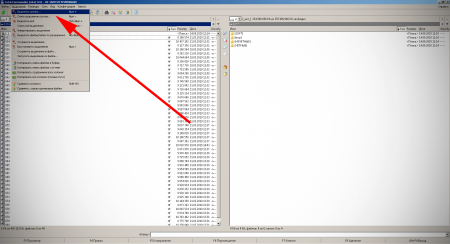
Вставляем маску и нажимаем Enter или ОК.
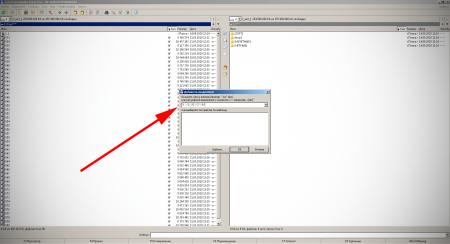
Правым окно Total Commander-а заходим в папку "НЕЧЕТНЫЕ", клавишей "TAB" на клавиатуре, переходим в левое окно и нажимаете F6 (для перемещения файлов).
Оставшиеся четные файлы, выделяем комбинациею "CTL + A" и перемещаем в папку "ЧЕТНЫЕ".
Таким нехитрым образом, мы разделили правую и левую части от сканированного документа.
Теперь осталось создать "заготовку" (шаблон) для пакетно обработки и запустить обработку.
Создание заготовки в ACDSee Pro 10
Для создания "заготовки" (шаблона) для пакетной обработки фотографий, открываем любой файл из папки "НЕЧЕТНЫЕ".
В правом верхнем углу выбираем "Режим коррекции"
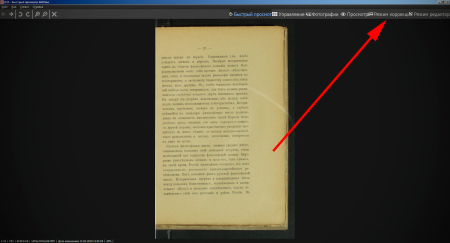
Далее в левом верхнем углу выбираем "Геометрия"
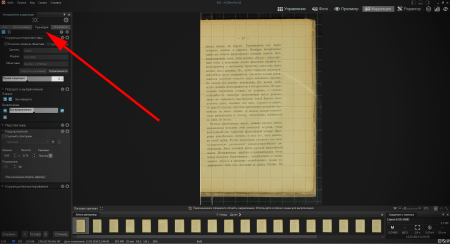
Ниже выбираем Кадрирование.
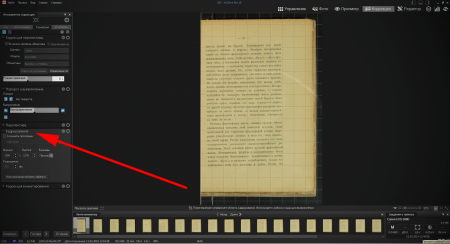
Выделяем область кадрирования (обрезки).
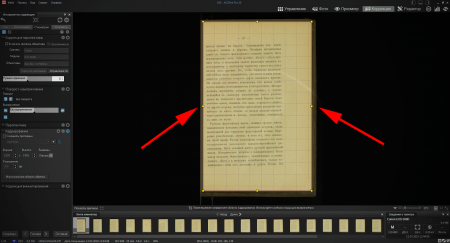
После чего нажимаем на шестеренку и выбираем "Сохранить заготовку".

В ситуации показанной на примере, все нечетные страницы правые. Впишем буку "R" в окошке "Введите имя вашей заготовки" и поставьте чекбасик
"Обрезка" (думаю что это недочеты русификации, кадрирование и обрезка).
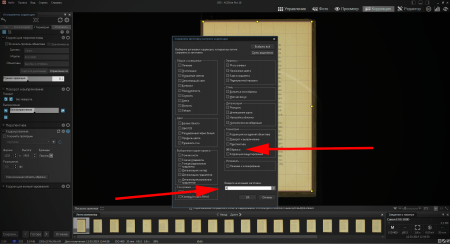
Нажмите Ок, для сохранения заготовки.
Пакетная обработка с использованием заготовки
После того как вы создали заготовку (шаблон для пакетной обработки), можно переходить к пакетной обработке нечетных файлов.
Для этого, в правом верхнем углу нажимаем на пункт меню "Управление". Нажимаем "Не сохранять изменения".
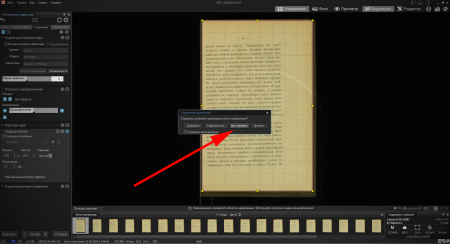
Перейдя в раздел управление, выделите все файлы комбинацией "CTL + A"
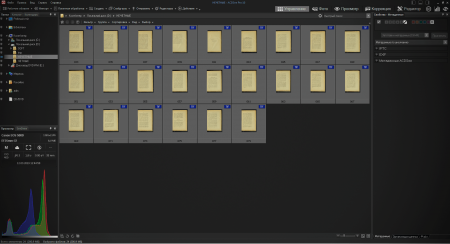
и выберете пункт меню "Пакетная обработка" -> "Пакетная коррекция"
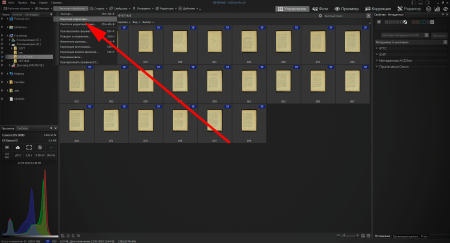
Далее выбираете имя заготовки которую сделали ранее для нечётных файлов, в нашем случае это "r" и нажимаем "Коррекция".
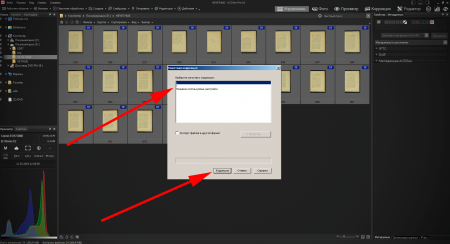
Далее вы сможете созерцать процесс пакетной обработки. Выглядит это так.
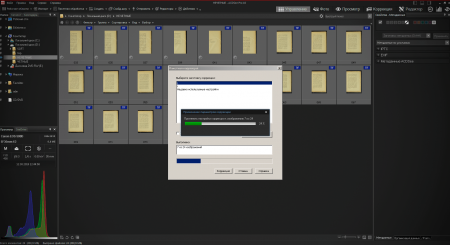
После окончания обработки всех файлов с нечётными именами.
Вам останется лишь проверить правильность обрезки всех картинок визуально просмотрев их.
После чего можно создать заготовку для четных файлов из
запустить пакетную обработку для них.
Некоторые функции, на память:



